Slik får du Spotify til å krysse mellom sanger som en faktisk DJ

Når du hører på en live DJ, stopper en sang ikke med å spille og deretter en annen start etter en kort pause. I stedet overgår sporene til hverandre. En populær teknikk for å gjøre dette kalles "crossfading". De to sporene overlapper i noen sekunder, volumet går ned til det første sporet når det kommer opp for det andre.
Spotify legger som standard ikke til noen crossfade. Mange artister legger til sømløse overganger til sine album og legger til en crossfade over de beste lydene rar. Men i spillelister slutter en sang å spille før neste start. DJs kaller den resulterende stillheten "død luft".
Mens du ikke vil nødvendigvis at kryssfarget blir slått på hele tiden, hvis du er vert for en fest eller trener, har lydene mye bedre enn å ha sangene i spillelisten din sømløst. alternativet. Slik gjør du det i Spotify.
På datamaskinen
Åpne Spotify, klikk på pilen nedover ved siden av kontonavnet ditt og velg Innstillinger.
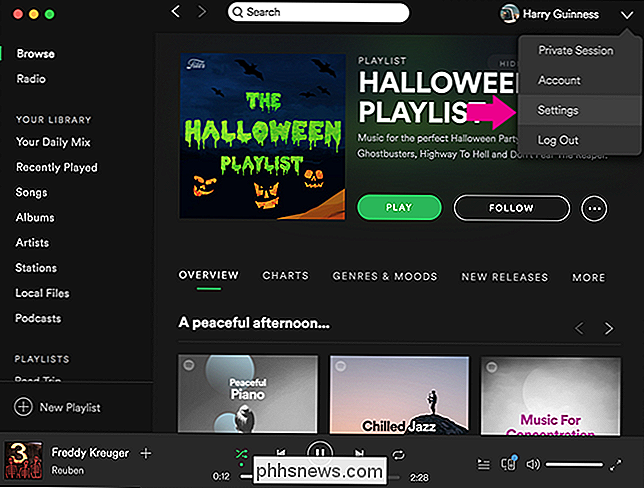
Rull ned til bunnen og klikk på Vis avanserte innstillinger.
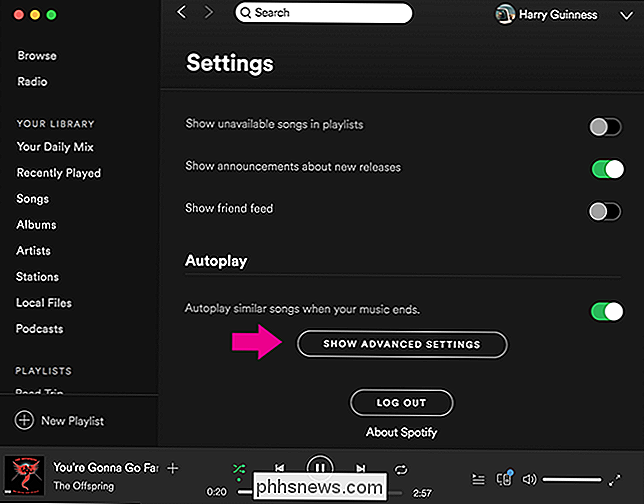
Klikk på bryteren ved siden av Crossfade for å slå den på.
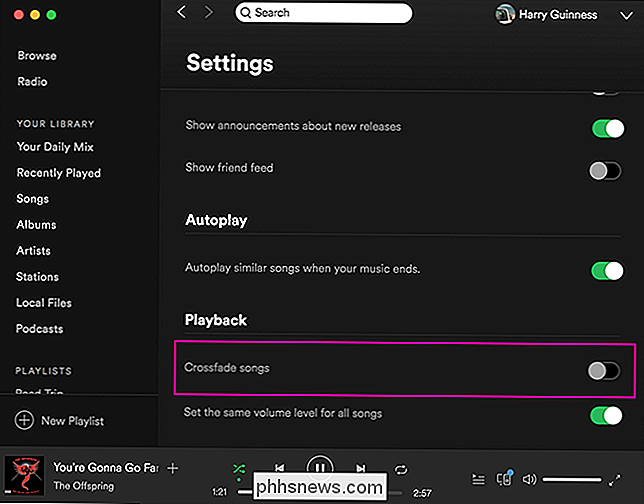
Bruk glidebryteren til å ringe inn hvor lenge du vil at de to sporene skal krysse for. Du kan gå hvor som helst mellom 0 og 12 sekunder.
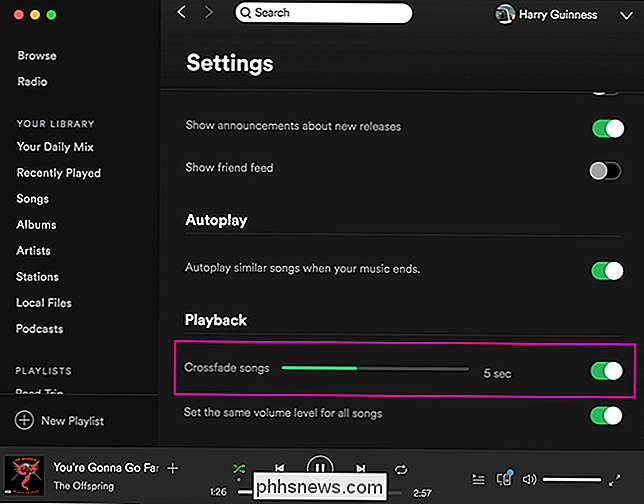
På smarttelefonen
Åpne Spotify og gå til kategorien Bibliotek. Trykk på Innstillinger-ikonet øverst til høyre og velg deretter Avspilling.
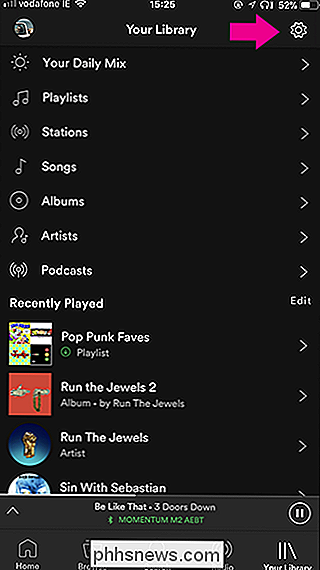
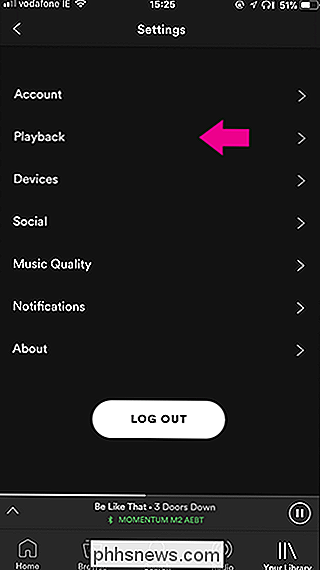
Bruk skjermbildet Crossfade til å ringe inn hvor mye kryssfilt du vil ha.
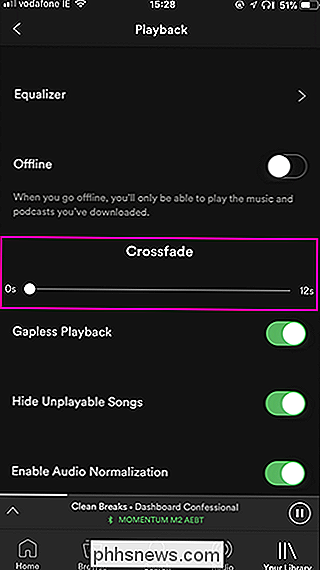
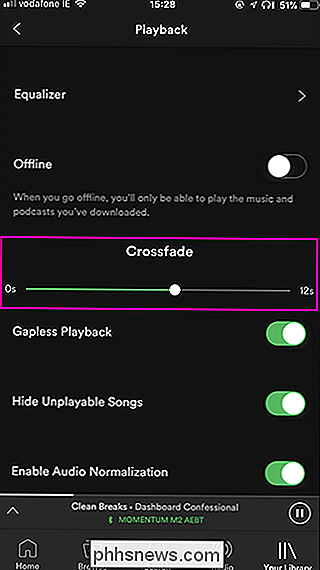

Hvor dårlig er AMD Ryzen og Epyc CPU-feil?
AMD har nå bekreftet at "AMD-feilene" avslørt av CTS-Labs er ekte. Vi anbefaler at du installerer BIOS-oppdateringen som løser dem når den er tilgjengelig. Men ikke bekymre deg for mye. Faren for disse feilene har vært overdrevet. Fire separate sårbarheter er identifisert, og de heter Ryzenfall, Masterkey, Fallout og Chimera.

Hva er NVIDIA MAX-Q bærbare datamaskiner?
Hvis du leter etter en ny Windows-basert bærbar datamaskin, og du er litt interessert i ytelse, kan du komme over modeller som markedsføres som "Med" NVIDIA MAX-Q. "Men den beskrivelsen er litt sløv: MAX-Q er ikke et bestemt NVIDIA-grafikkort, eller til og med en maskinvarefunksjon i det hele tatt. Så hva betyr nøyaktig denne beskrivelsen, og gjør det til en gaming-grade laptop noe mer ønskelig enn en ikke-bærbar PC?



